I hverdagen er det ganske enkelt å slette tekst iPhone iMessages eller tekstmeldinger etter sjekking med flere klikk. Men tror du virkelig at du har slettet tekstmeldinger på iPhone? Egentlig bare du slettet iPhone-tekstmeldingene eller iMessages fra meldingsboksen din. Og disse meldingene kan fortsatt gjenopprettes ved hjelp av noe gjenopprettingsverktøy. I denne situasjonen, når du selger din gamle iPhone på eBay, vil den viktige informasjonen din risikere å bli avslørt.
Derfor, hvordan sletter jeg iMessages eller tekstmeldinger permanent på iPhone? I dette innlegget vil vi vise deg de beste løsningene for å permanent slette iMessages eller tekstmeldinger fra iPhone.
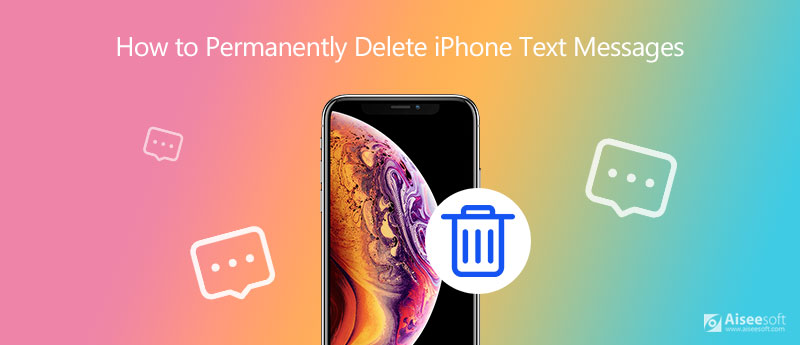
I denne delen vil vi vise deg hvordan du sletter iMessages eller tekstmeldinger på iPhone fullstendig og permanent med det beste sletteverktøyet for iPhone-meldinger. iPhone Cleaner, det profesjonelle verktøyet for å rydde opp i iPhone-dataene dine, kan slette alt innholdet og innstillingene på en gang. Dessuten støtter iPhone Cleaner nesten alle iPhone-modeller, som iPhone 15, 14, 13, 12, 11, XS, XR, X, 8, 7, 6, 5 og mer. Du trenger ikke bekymre deg for at andre kan hente de slettede dataene dine med et gjenopprettingsverktøy.
100 % sikker. Ingen annonser.
100 % sikker. Ingen annonser.


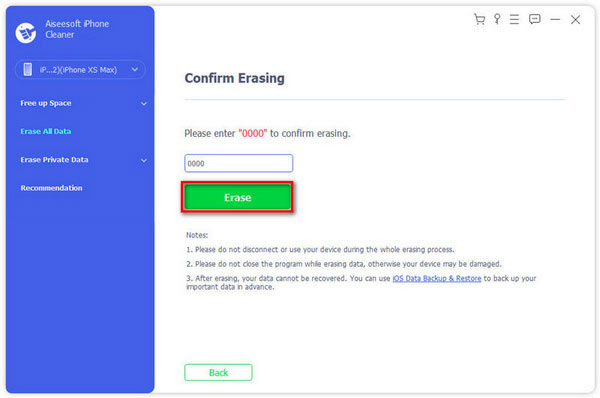
Hvis du har nok tid til å slette tekstmeldingene dine på iPhone, kan du følge denne veien. Det er veldig enkelt å slette tekstmeldinger én etter én eller tørke dem ut samtidig.
◆ Hvis du bruker nyeste iOS-versjoner, kan du åpne din meldinger > Trykk på ikonet med tre prikker > Velg Velg Meldinger > Merk av for alle meldinger du vil slette > Trykk på Delete for å slette valgte meldinger.
◆ Hvis iPhone kjører iOS 8, kan du gå til meldinger app > treff Rediger > Velg meldingene du vil slette > Tab Delete for å slette en spesifikk melding. (Se hvordan slette iMessages-apper på iPhone)

◆ Hvis du vil slette alle gamle meldinger på iPhone, må du gå til innstillinger > meldinger > Hold meldinger for å beholde gamle meldinger i 30 dager og slette dem om gangen.
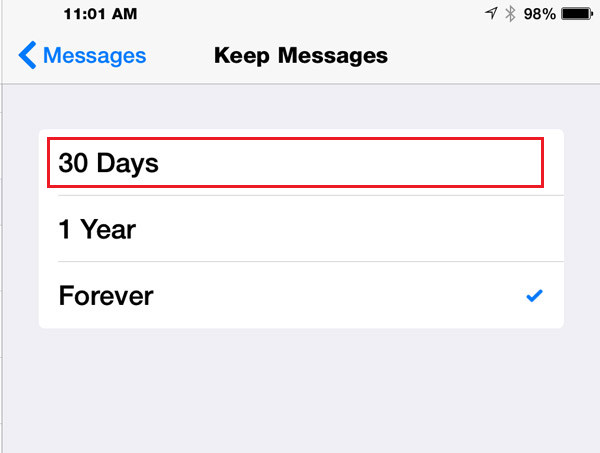
◆ Hvis din iPhone kjører iOS 7, trykk på personens navn fra Melding for å se alle meldingene du sender til og mottar fra denne personen. Trykk og hold meldingen du vil slette fra iPhone, klikk Mer... > Velg meldingene du vil fjerne > Trykk på søppelikonet nederst til venstre > Tab Slett melding for å slette meldingene dine på iPhone.
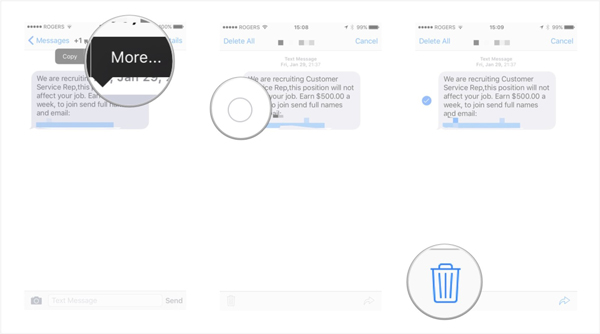
◆ Alternativt har du lov til å gå til meldinger > Skyv meldingen til venstre eller høyre for å slette meldingen én etter én. Men det virker å kaste bort tid for å slette mange tekstmeldinger på iPhone.
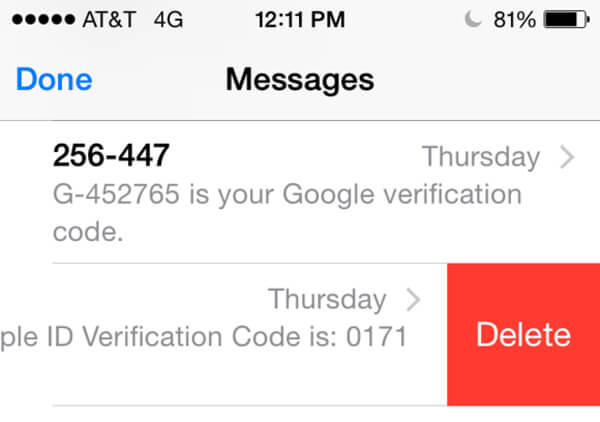
◆ Hvis iPhone kjører iOS 6 eller tidligere, kan du følge denne måten for å slette en spesifikk melding på iPhone.
I din Melding grensesnittet på din iPhone, klikk på navnet på personen du vil slette meldingsutvekslingen med, klikk Rediger øverst til høyre > Merk av for meldingene du vil slette > Tab Delete i nedre venstre hjørne for å bekrefte at du vil slette meldingene.
Ovennevnte måte å slette tekstmeldinger på iPhone direkte på er veldig enkel. Men tror du at du virkelig sletter tekstmeldingene helt? Har du lagt merke til "Annen"på din iPhone? Hvis du stoler på testmeldinger på din iPhone, vil meldingsbufferen din være en del av" Annet ". Og når du bruker en iPhone-gjenopprettingsapp for å gjenopprette de slettede tekstmeldingene dine, vil du finne at de vises på iPhone. En slik måte å slette tekstmeldinger får deg virkelig til å føle deg lettet fra et salg av din iPhone på eBay? Egentlig ikke. Du kan slippe din private informasjon fra meldinger på iPhone.
Så, iPhone Cleaner bør være ditt første valg for å slette iPhone-tekstmeldingene dine permanent.
I tillegg til å bruke tredjepartsverktøy og slette meldinger direkte i Meldinger, kan du slette dem permanent ved å gjenopprette iPhone-fabrikkinnstillingene. Denne måten er mer grundig, og alle dataene dine vil bli fjernet etter at oppsettet er fullført. Så du kan ta en sikkerhetskopi av dataene dine på forhånd.
Her er de detaljerte trinnene for å slette iPhone-meldinger ved å bruke fabrikkinnstillinger.
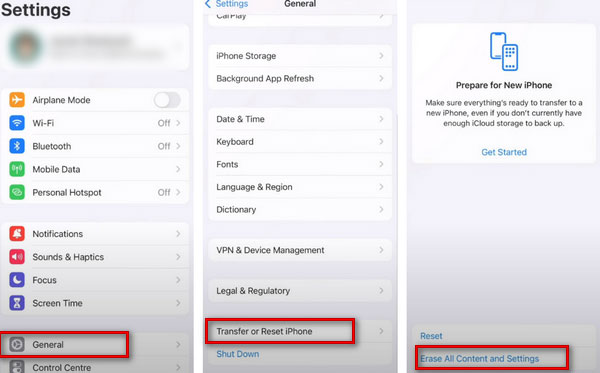
1. Kan tekstmeldinger slettes permanent?
Ja. Hvis du vil slette en melding på iPhone, kan du berøre og holde meldingsboblen og deretter trykke på Mer. Velg meldingsboblen og trykk på papirkurvikonet. Hvis du vil slette meldinger på iPhone grundig, kan du prøve å tilbakestille iPhone.
2. Forblir slettede tekstmeldinger på iPhone?
Ja. De slettede tekstmeldingene blir fortsatt på din iPhone etter sletting. Den vil bli merket som "slettet" av den interne databasen på iPhone. Dessuten sendes de slettede tekstmeldingene til nettverksleverandøren.
3. Hvor blir slettet SMS lagret på Android?
Den slettede SMS lagres i den interne databasen på Android-telefonen. Plasseringen av databasen varierer fra telefon til telefon. Det kan lagres på dette stedet: data / data / com.android.providers.telephony / databases / mmssms.db.
4. Hvordan slette meldinger fra iCloud, men ikke på iPhone?
Du kan slette iPhone-tekstmeldingene dine på iCloud. Gå til Innstillinger på iPhone, og trykk på Generelt. Trykk på navnet ditt > iCloud > Administrer lagring. Velg Meldinger i menyen. Til slutt trykker du på Deaktiver og slett > Slett meldinger. Da blir meldingene dine fjernet fra iCloud, men de forsvinner ikke fra Meldinger-appen.
5. Når du sletter en tekstmelding, sletter den for den andre personen?
Når du opererer for å slette iPhone-tekstmeldinger på enheten din, forsvinner de ganske enkelt fra enheten din, og den andre parten i meldingen vil ikke bli påvirket på noen måte. Du kan ikke slette noe fra en annen persons enhet eller iCloud, så de vil fortsatt kunne se innholdet i samtalen din etter at du har slettet meldingen.
Med alle metodene ovenfor kan du enkelt slette alt på iOS-enheten din. Den enkleste måten å slette iPhone-tekstmeldinger er å slette alle data og innstillinger på din iPhone. Men hvis du vil fjerne dine private filer trygt og selektivt, anbefales iPhone Cleaner på det sterkeste. Hvis du fortsatt har spørsmål om å tørke av iPhone, vennligst kommenter her. Vi vil svare deg så snart som mulig.

iPhone Cleaner kan rydde opp ubrukelige data på enheten din selektivt. Du kan også bruke den til å tørke av dine private data og holde iPhone / iPad / iPod Touch rask og trygg.
100 % sikker. Ingen annonser.
100 % sikker. Ingen annonser.